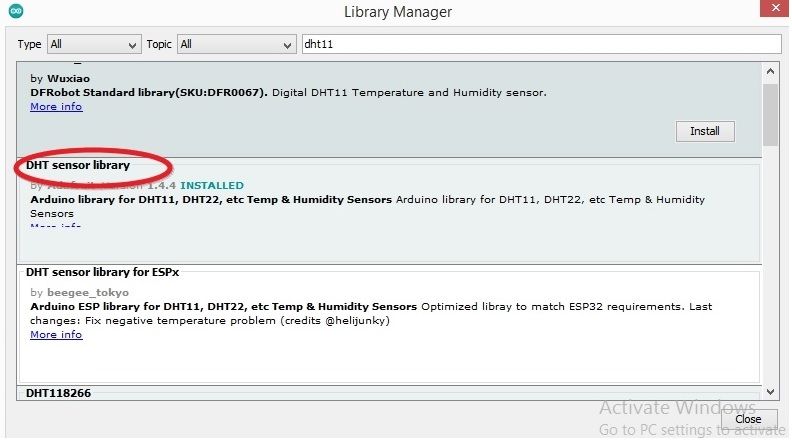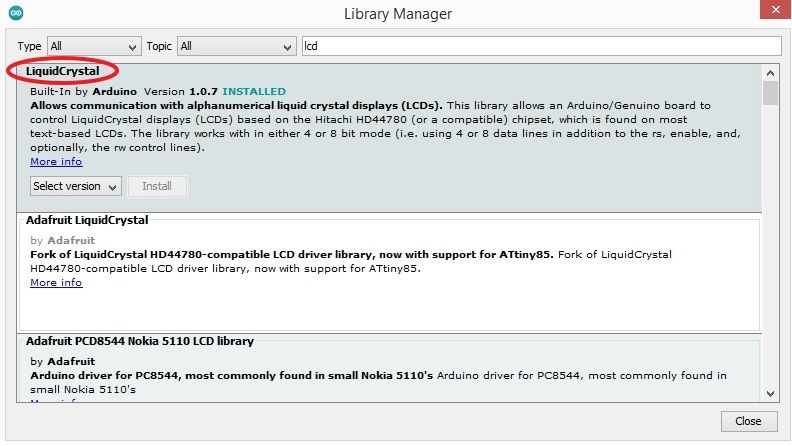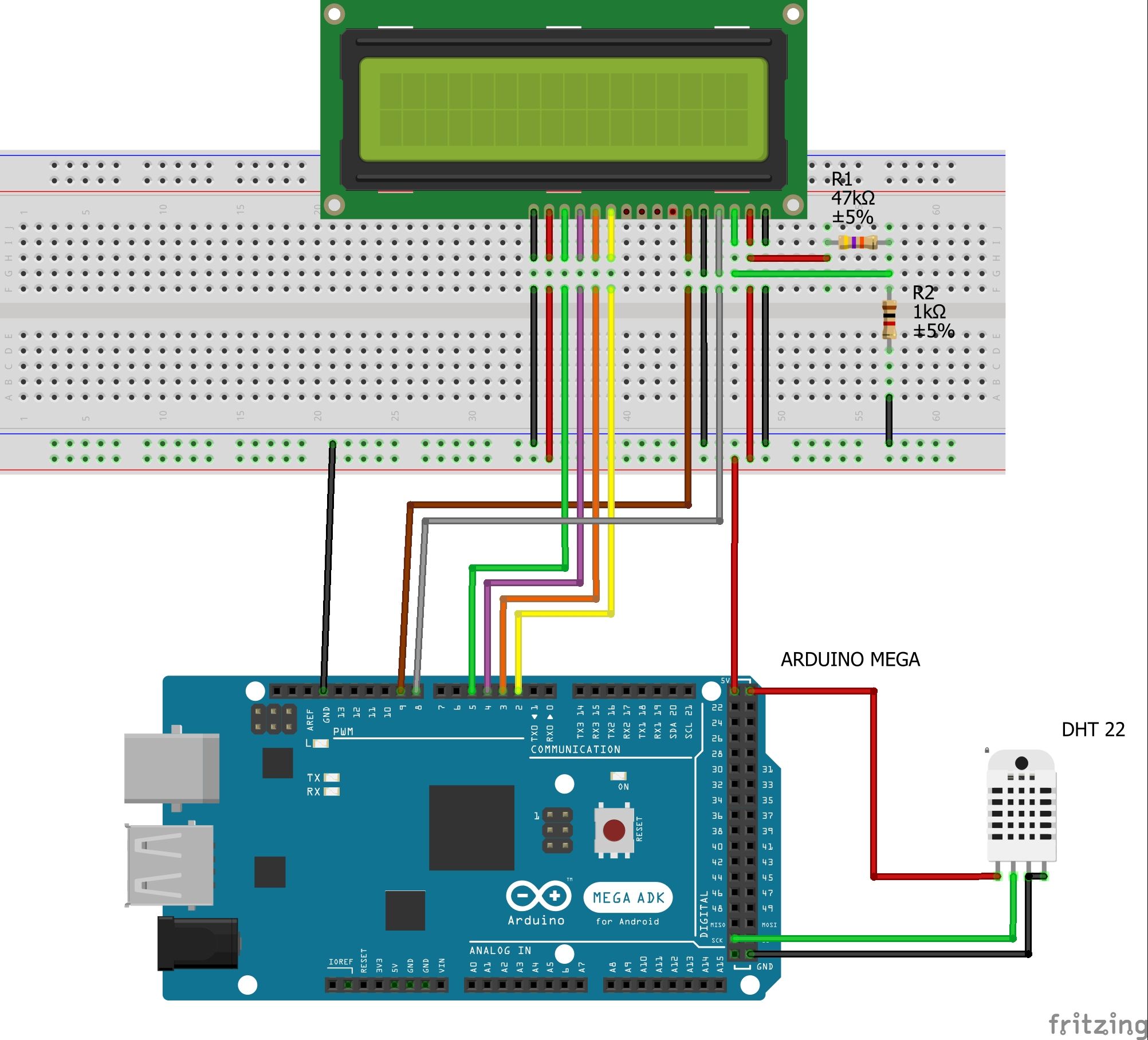Créer son propre gadget de mesure de la température et de l’humidité peut être une expérience amusante et gratifiante. En utilisant un microcontrôleur Arduino, ce projet de bricolage peut être utilisé pour surveiller la température et l’humidité de votre pièce, en particulier pendant les étés chauds.
En outre, il peut également vous aider à évaluer les performances de votre climatiseur. Pour la détection de la température et de l’humidité, nous utiliserons un capteur électronique, qui sera connecté à un microcontrôleur qui récupérera les données du capteur et les présentera sur un écran.
Ce dont vous aurez besoin
Pour ce projet de bricolage, nous aurons besoin des éléments suivants :
- Microcontrôleur Arduino Mega
- Fils de connexion
- Câble USB Type-A vers USB Type-B
- Capteur DHT22
- Écran LCD 16×2
- Ordinateur portable ou ordinateur avec le logiciel Arduino installé
- Planche à pain (voir notre guide d’utilisation d’une planche à pain)
- Résistances ou potentiomètre
 Étape 1 : Connecter le microcontrôleur Arduino Mega
Étape 1 : Connecter le microcontrôleur Arduino Mega
Connectez la carte Arduino à votre PC ou ordinateur portable à l’aide du câble USB. Ce câble permet non seulement d’alimenter le module Arduino et de lui servir de source d’énergie, mais il permet également à l’ordinateur de communiquer avec la carte Arduino pour l’exécution du code et des commandes. Lorsqu’il est connecté à l’ordinateur par un câble USB, le module Arduino indique qu’il est en état de fonctionnement en allumant sa diode électroluminescente.
Dans la barre de menu de l’IDE Arduino, aller à Outils et sélectionnez Arduino Mega du site Conseil d’administration . De même, sélectionnez le port COM dans les mêmes options Outils tab.
Étape 2 : Préparation du capteur et de l’écran LCD
Le projet utilise un capteur de température/humidité DHT22 et un écran LCD 16×2, pour lesquels vous aurez besoin des bibliothèques Arduino IDE correspondantes.
Capteur DHT22
Les DHT11 et DHT22 sont des capteurs électroniques qui mesurent la température et le niveau d’humidité de l’environnement. Ils fonctionnent selon des principes similaires, mais diffèrent dans leurs plages de spécifications. Pour ce projet de bricolage, nous utilisons un capteur DHT 22 (plus précisément la version câblée AM2302). Le DHT22 est une meilleure option en termes de plage étendue et de précision pour la détection de la température et de l’humidité.
Le module DHT22 / AM2302 possède trois broches avec la configuration suivante :
|
Broche |
Nom |
Fonction |
|---|---|---|
|
1 |
Vcc |
Alimentation +5V |
|
2 |
Données |
Données pour l’humidité et la température |
|
3 |
Gnd |
Masse commune pour le chemin du signal |
La façon la plus simple d’utiliser les capteurs DHT avec les microcontrôleurs Arduino est d’installer le logiciel DHT.h qui peut être utilisée pour les capteurs DHT11 et DHT22. Cette bibliothèque est généralement préinstallée dans l’IDE Arduino. Si elle n’est pas disponible, vous pouvez l’installer à partir de Gestionnaire de bibliothèque sous le Outils tab.
Ecran LCD 16×2
Pour afficher les données du capteur, nous utilisons un écran LCD 16×2 pour l’Arduino. Cet écran possède 16 broches matérielles et a besoin d’une interface microcontrôleur pour contrôler ses fonctionnalités. Le tableau suivant montre les broches matérielles de l’écran LCD et leur fonctionnalité.
|
Numéro de la broche |
Nom |
Fonction |
|---|---|---|
|
1 |
Gnd |
Terrain d’entente |
|
2 |
Vdd |
+5VDC (alimentation de l’écran LCD) |
|
3 |
Vee |
Contrôle de la luminosité |
|
4 |
RS |
Sélection du registre |
|
5 |
R/W |
Lecture/écriture |
|
6 |
FR |
Activer/Désactiver |
|
7 |
DB0 |
Broche 0 du bus de données |
|
8 |
DB1 |
Broche 1 du bus de données |
|
9 |
DB2 |
Bus de données Broche 2 |
|
10 |
DB3 |
Broche 3 du bus de données |
|
11 |
DB4 |
Broche 4 du bus de données |
|
12 |
DB5 |
Broche 5 du bus de données |
|
13 |
DB6 |
Broche 6 du bus de données |
|
14 |
DB7 |
Broche 7 du bus de données |
|
15 |
LED+ |
LED d’arrière-plan (+5V) |
|
16 |
LED- |
LED d’arrière-plan (Common Ground) |
L’écran LCD 16×2 peut afficher en utilisant soit quatre bus de données, soit huit bus de données. Ici, nous utilisons quatre bus de données entre le microcontrôleur et l’écran LCD. Seules quatre broches de données (DB4 à DB7) de l’écran LCD 16×2 sont connectées à l’Arduino, ainsi que les broches RS (Register Select) et EN (Enable).
En mode 4 bits, les données/commandes sont envoyées dans un format de 4 bits. Il envoie d’abord un 4 bits supérieur, puis un 4 bits inférieur de la donnée/commande. Grâce à ces connexions, nous pouvons économiser quatre broches GPIO sur notre Arduino qui peuvent être utilisées pour une autre application. Notez que les broches 15 et 16 (LED d’arrière-plan) ont pour but d’éclairer l’écran, uniquement pour améliorer la visibilité.
Vous pouvez utiliser le LiquidCrystal.h Bibliothèque Arduino pour contrôler l’écran LCD 16×2. Cette bibliothèque est généralement préinstallée. Si elle n’est pas disponible, vous pouvez l’installer à partir de Gestionnaire de bibliothèque sous le Outils dans l’IDE Arduino.
Etape 3 : Construire le circuit pour connecter le capteur et le LCD
Le schéma de connexion suivant est utilisé pour ce circuit.
|
Arduino Mega Pin |
Broche LCD / DHT22 |
|---|---|
|
2 |
D4 de LCD |
|
3 |
D5 de l’écran LCD |
|
4 |
D6 de LCD |
|
5 |
D7 de l’écran LCD |
|
8 |
RS de LCD |
|
9 |
FR de l’écran LCD |
|
52 (SCK) |
Broche de sortie de données du DHT22 |
La carte Arduino Mega fournit des connexions d’alimentation à l’écran LCD et au capteur, étant donné qu’il s’agit de modules à faible consommation et qu’ils peuvent être facilement gérés par cette carte. Pour le contrôle de la luminosité de l’écran LCD, nous utilisons un diviseur de tension à résistance, placé de manière à ce qu’environ 0,1V à 0,5V soit fourni à la broche 3 (VEE) de l’écran LCD pour une luminosité optimale. Il est également possible d’utiliser un potentiomètre à la place de ce diviseur de tension. La broche 5 (R/W) de l’écran LCD est mise à la terre pour la fonction d’écriture seule.
Étape 4 : Téléchargement du code sur l’Arduino
Il est maintenant temps de télécharger votre code sur la carte Arduino Mega afin d’effectuer la tâche requise, qui consiste à récupérer les données du capteur DHT22 et à les afficher sur l’écran LCD.
Le code de ce projet est disponible sur ce repo GitHub.
Le code est conçu en fonction des connexions de câblage du circuit montré à l’étape 3. Vous pouvez maintenant le tester pour évaluer les performances.
Test du module
Afin de s’assurer que le capteur fonctionne correctement et qu’il détecte la température et l’humidité, nous le tenons à quelques centimètres au-dessus d’une tasse d’eau chaude (émettant des vapeurs chaudes). Ne plongez pas le capteur DHT 22 dans l’eau, cela pourrait provoquer un court-circuit et endommager définitivement le capteur ! Après quelques secondes, on peut observer une augmentation de la température et du pourcentage d’humidité, ce qui indique que le module fonctionne correctement.
Vous avez construit votre propre thermomètre et humidimètre
Maintenant que vous avez construit votre propre thermomètre et humidimètre, vous pouvez étendre cette idée en incorporant la surveillance à distance de la température et de l’humidité en transmettant ces informations à un autre appareil à l’aide d’un adaptateur Wi-Fi ou Bluetooth. Vous pouvez également utiliser les données du capteur de ce module pour permettre à votre climatiseur ou à votre système d’extraction de s’allumer et de s’éteindre automatiquement selon les réglages souhaités, afin de maintenir la température et l’humidité à l’intérieur de votre pièce ou de votre lieu de travail.